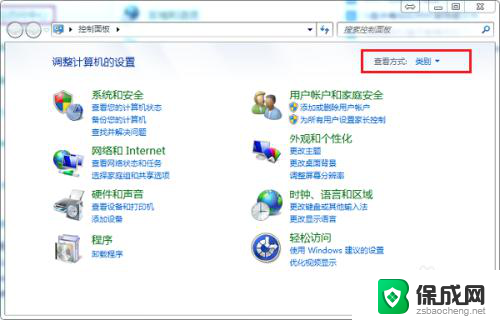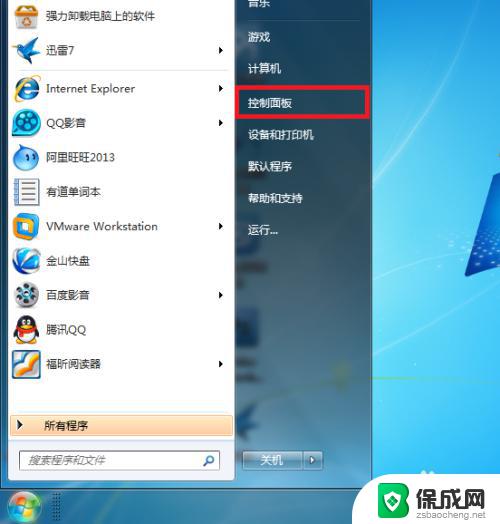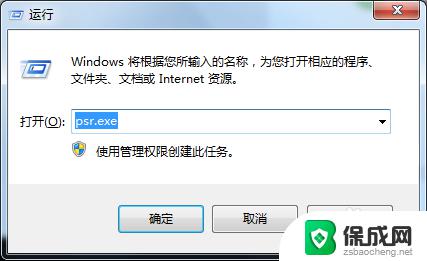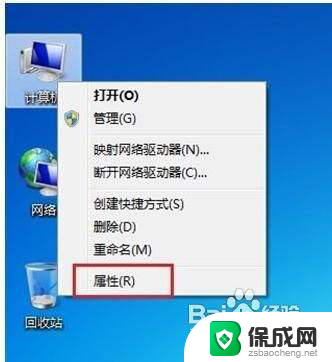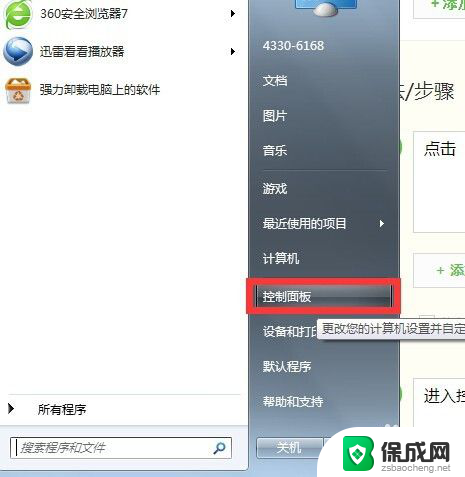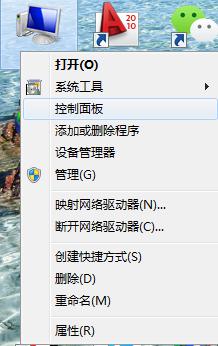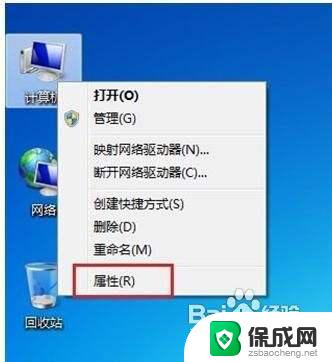win7打开屏幕键盘 Win7系统屏幕键盘的使用方法
更新时间:2024-02-04 08:44:18作者:jiang
Win7操作系统是微软公司推出的一款经典操作系统,具有广泛的应用范围和用户群体,在Win7系统中,屏幕键盘是一项非常实用的功能,它能帮助那些无法使用物理键盘的用户进行输入操作。使用屏幕键盘,用户可以通过触摸屏幕、鼠标、触摸板等方式,模拟物理键盘上的按键操作。这对于那些移动设备用户、残障人士或者临时无法使用物理键盘的用户来说,都是一种非常便利的选择。在本文中我们将详细介绍Win7系统中屏幕键盘的使用方法,希望能帮助到更多有需求的用户。
方法一:
1.开始菜单点击“控制面板”。
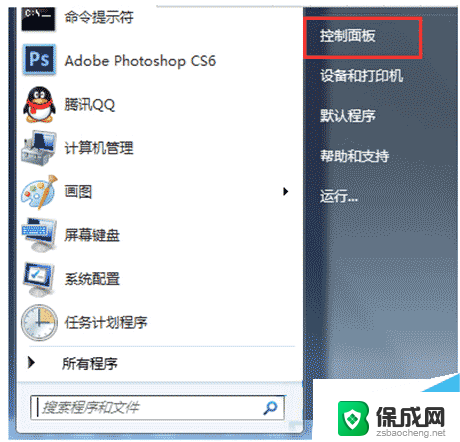
2.切换查看方式选“小图标”或“大图标”。找到“轻松访问中心”,点进去。
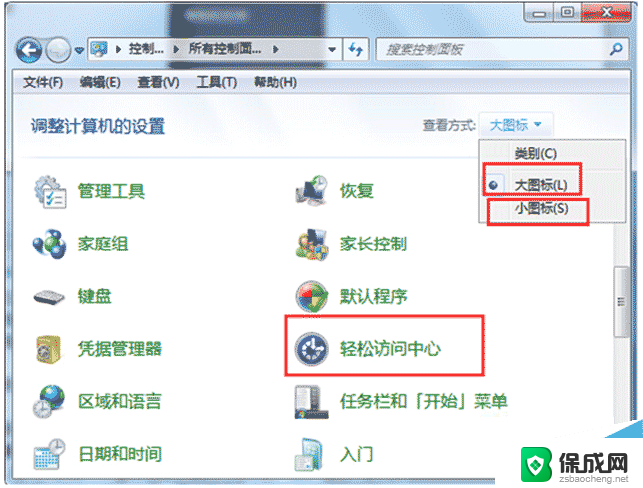
3.点击“启动屏幕键盘”。
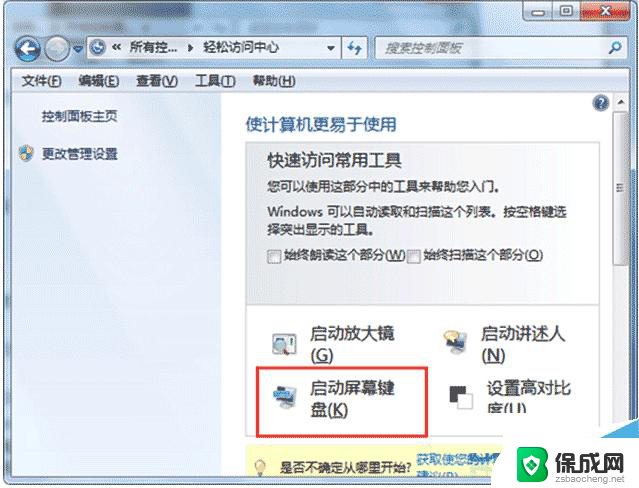
4.就可以看到屏幕键盘了。

方法二:
在开始菜单的搜索框中输入“屏幕键盘”,点击上面的程序即可。
方法三:
在开始菜单的搜索框中输入“osk”,点击上面的程序即可。
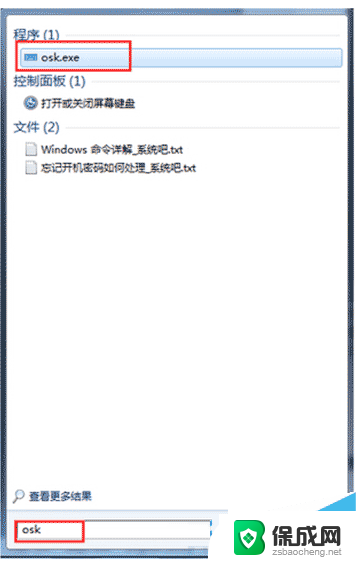
用户可按自己的习惯选择一种来打开桌面键盘。
以上就是win7打开屏幕键盘的全部内容,如果您遇到这种情况,可以按照以上方法解决,希望对您有所帮助。